win7 운영 체제가 설치된 컴퓨터를 사용하는 경우 360 바이러스 백신 소프트웨어를 제거한 후 컴퓨터가 인터넷에 액세스할 수 없는 경우가 있습니다. 따라서 이 문제에 관해서는 일부 구성 요소의 잘못된 바인딩으로 인해 네트워크 카드 드라이버가 제거되었기 때문일 수 있다고 생각합니다. 장치 관리자에서 드라이버를 다시 설치할 수 있습니다. 편집자가 어떻게 세부 단계를 수행했는지 살펴보겠습니다~
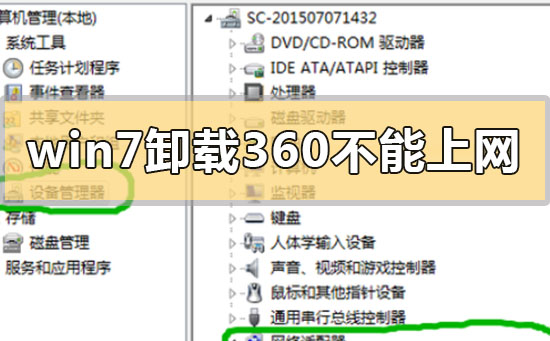

이 상황은 네트워크 카드 드라이버가 작업 중에 실수로 제거되었기 때문일 수 있습니다. 네트워크 카드 드라이버를 다시 설치하세요
해결 방법:
1 바탕 화면을 마우스 오른쪽 버튼으로 클릭하고 개인 설정을 클릭하세요.
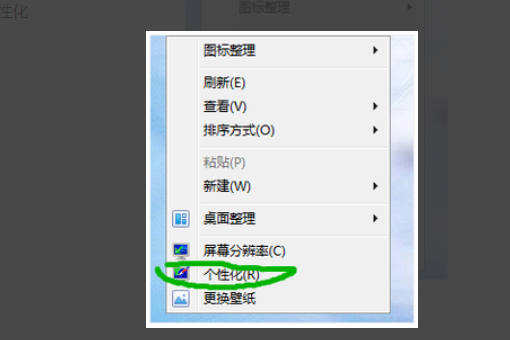
2. 제어판 홈페이지로 이동하여 관리 도구를 선택합니다.
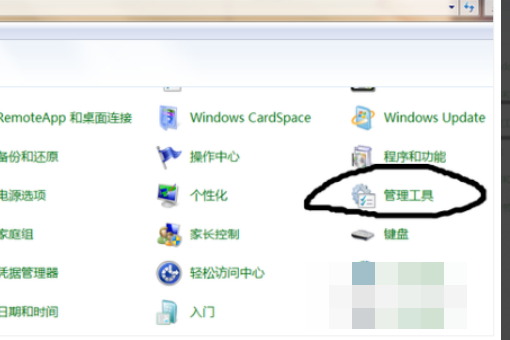
3. 클릭하여 관리 도구에 들어가서 "컴퓨터 관리"를 찾습니다.
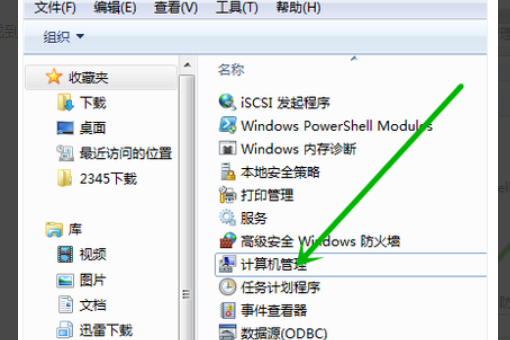
4. "장치 관리자"를 클릭하고 하위 옵션에서 "네트워크 어댑터"를 찾으세요.
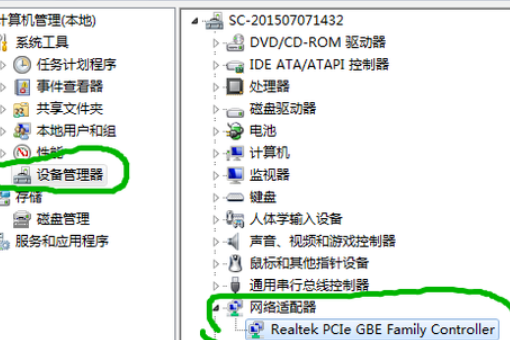
5. 네트워크 어댑터 아래의 네트워크 카드 드라이버를 클릭하고 상단 옵션 표시줄에서 "드라이버"를 찾은 다음 드라이버 업데이트를 선택합니다.
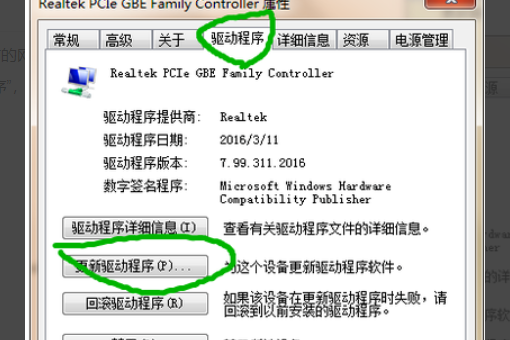
>>>Win7 시스템 네트워크 연결은 정상이지만 인터넷에 액세스할 수 없습니다
>>>느낌표 문제를 해결하는 방법 인터넷 서핑 시 win7에 표시되는 표시
>>win7 무선 네트워크가 없어 인터넷에 접속할 수 없는 경우 대처 방법
>> 노트북 win7 네트워크 연결을 사용할 수 없는 경우
>>win7 네트워크 연결을 사용할 수 없는 경우 수행할 작업
위 내용은 360을 제거한 후 win7에서 인터넷에 액세스할 수 없는 문제를 해결하는 방법의 상세 내용입니다. 자세한 내용은 PHP 중국어 웹사이트의 기타 관련 기사를 참조하세요!